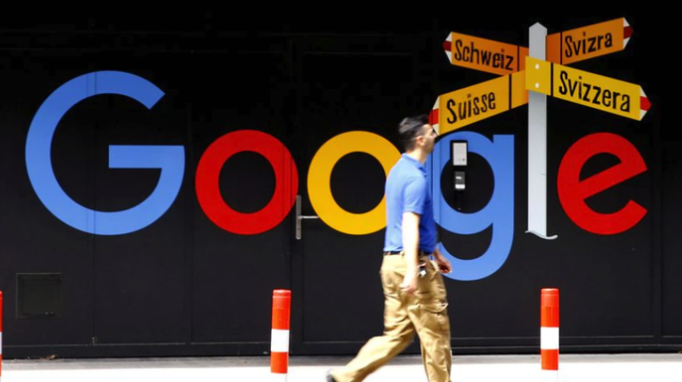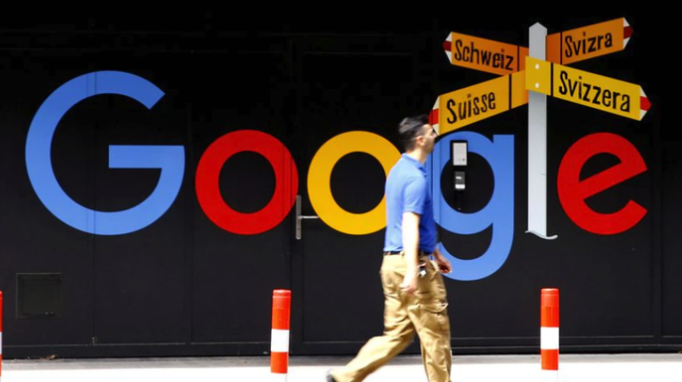
以下是关于Google浏览器浏览数据备份与恢复的教程:
1. 书签备份:打开谷歌浏览器,点击浏览器右上角的三个点,选择“书签”,再点击“书签管理器”。在书签管理器中,点击右上角的“三点”图标,选择“
导出书签”。此时会弹出一个保存对话框,选择合适的保存位置,输入文件名,点击“保存”即可完成书签的备份。
2. 历史记录备份:谷歌浏览器没有直接提供历史记录的导出功能,但可以通过一些第三方工具来实现。例如,可以使用“History Backup”等扩展程序来备份历史记录。安装并打开相关扩展程序后,按照提示进行操作,即可将历史记录备份到本地电脑。
3. 密码备份:在浏览器右上角点击三个点,选择“设置”。在设置页面中,找到“自动填充”选项,点击“密码”子项。在打开的页面中,点击右上角的三点图标,选择“
导出密码”,将文件格式保存为CSV,并设置文件名和保存路径。
4. 恢复书签:打开谷歌浏览器,点击右上角的三个点图标,选择“书签”,然后选择“
导入书签”。选择之前导出的HTML文件并导入。
5. 恢复密码:默认的Chrome浏览器没有直接导入密码的入口,需要开启
实验性功能。在浏览器地址栏输入chrome://flags,搜索“Password import”,找到相关项后,将右边的Default修改为Enable,重启浏览器。重启后,按照之前的步骤进入密码管理页面,此时会出现“导入”选项。点击“导入”,选择之前导出的CSV文件,即可完成密码导入。